10 лучших приложений Notch для настройки строки состояния на Android (2019)

Нравится вам это или нет, вырез на вашем телефоне никуда не денется. Почему бы не принять это с помощью 8 лучших приложений для области Notch?

Если вас беспокоят уведомления Календаря Google, которые могут быть легко заблокированы DND или отсутствием стабильного подключения к Интернету, вы можете установить SMS-напоминания о событиях Календаря Google. Это дает вам дополнительную возможность получать уведомления о самых важных событиях. Кроме того, вы можете добавить номера телефонов других людей, чтобы те, кто не использует Календарь Google, тоже могли получать уведомления. В любом случае, все надежные варианты платные, но у вас есть либо бесплатная пробная версия, либо варианты возврата денег.
Установите SMS-напоминания для событий календаря Google
Вот несколько инструментов, которые могут помочь вам в этом. Каждый инструмент имеет свои преимущества по сравнению с другими, поэтому выберите тот, который подходит для вашего рабочего процесса.
1. СМС-напоминание
SMS-напоминание — это надстройка Google Workplace, которая поддерживает только ручную отправку текстовых сообщений. Таким образом, вы не будете засыпаны сообщениями обо всех событиях вашего Календаря Google. Вместо этого вы можете получать текстовые сообщения только для определенных событий, которые важны и которые нельзя пропустить.
У вас есть 3 варианта ценообразования — 19 долларов в месяц, 29 долларов в месяц и 49 долларов в месяц. Между ними есть несколько различий, но в основном план за 19 долларов в месяц предназначен для 1 пользователя с 100 сообщениями, тогда как 29 долларов подходят для 2 пользователей с 500 сообщениями, а план за 49 долларов поддерживает неограниченное количество пользователей с 1000 сообщений.
1. Установите SMS-напоминание из магазина Google Workspace.
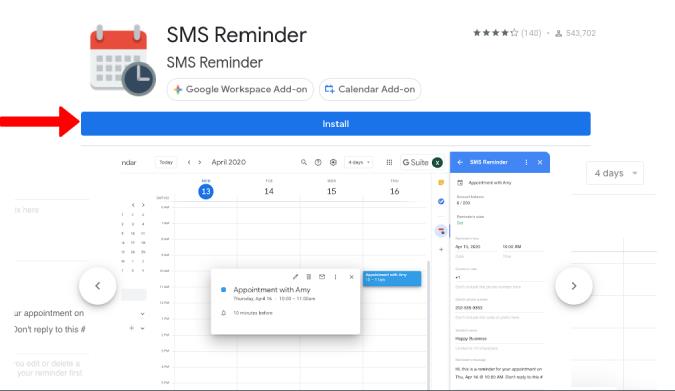
2. Теперь откройте веб-приложение Календаря Google и выберите событие, о котором вы хотите получить напоминание, или создайте новое событие.
3. Щелкните значок SMS-напоминания на боковой панели.

4. Здесь добавьте ключ продукта , который вы приобрели.
5. После этого просто добавьте время напоминания, код страны, номер телефона, ваше имя и сообщение с напоминанием. Большинство из них будут заполнены автоматически, за исключением вашего номера телефона, но у вас есть возможность изменить детали.
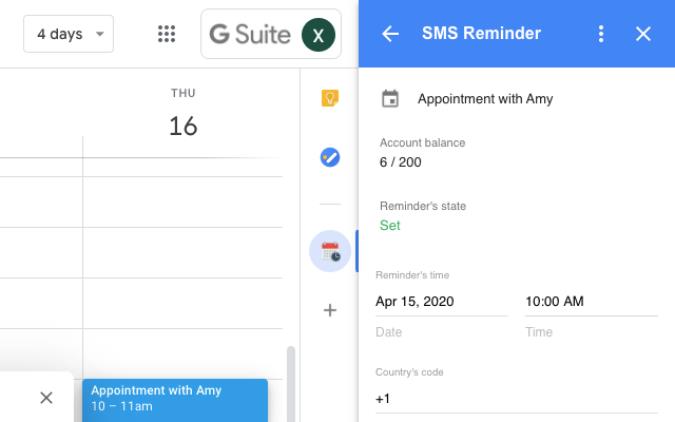
Плюсы
Минусы
2. Текстовые напоминания
Text Reminders — еще одно дополнение Google Workspace, но оно поставляется с бесплатной пробной версией, позволяющей отправлять 10 текстовых сообщений. Но в отличие от SMS-напоминаний, он может создавать напоминания автоматически. Просто используйте #phonenumber в названии события, чтобы создать SMS-оповещение.
Текстовые напоминания не работают с событиями на весь день. Вам также необходимо установить напоминание отдельно для каждого повторяющегося события. Приложение не отслеживает и автоматически устанавливает напоминания о повторяющихся событиях. Есть 2 плана. Оба стоят 9 долларов, но вы получаете 70 сообщений с планом «Случайный» с датой истечения срока действия, а план «Стандартный» позволяет отправлять 100 сообщений в месяц.
1. Начните с установки надстройки Text Reminders с платформы Google Workspace.
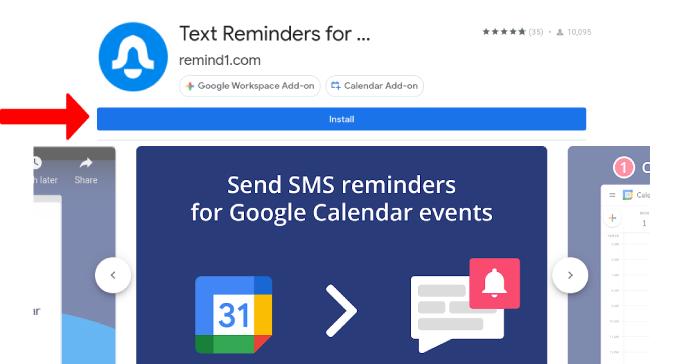
2. Откройте событие или создайте новое в Календаре Google.
3. Теперь нажмите на значок надстройки на боковой панели.
4. Здесь вы можете ввести все данные, необходимые для напоминания, включая само сообщение.
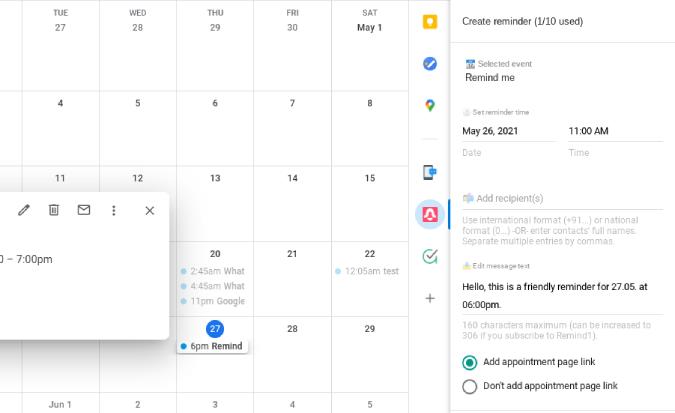
Плюсы
Минусы
3. SMS-напоминания о записи на прием
Это самый бесшовный опыт из всех. Вы можете просто создать событие с помощью %phonenumber, не указывая код своей страны, чтобы установить автоматические напоминания. Он работает для всех событий, включая повторяющиеся события. Если вы решите изменить какие-либо детали в событии позже, приложение автоматически обновит их.
Есть 2 плана, которые стоят 9,99 долларов США в месяц и 24,99 долларов США в месяц соответственно, и единственная разница заключается в том, что вы получаете 100 сообщений в одном и 1000 сообщений в другом. Существует 14-дневная бесплатная пробная версия, но для ее активации необходимо ввести данные карты.
1. Чтобы использовать SMS-напоминания о встречах , установите надстройку с Google Workspace Platform.
2. Теперь откройте Календарь Google и создайте/отредактируйте событие с %phonenumber в заголовке.
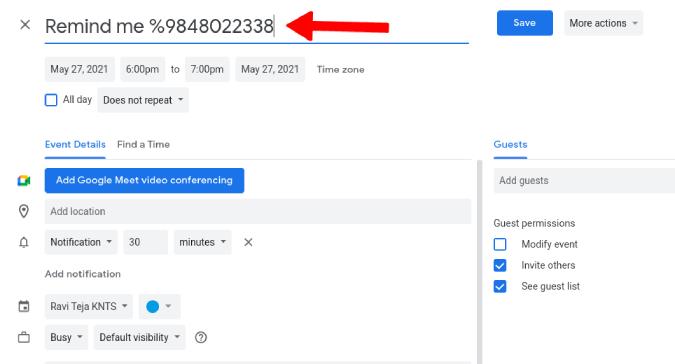
3. Напоминание должно быть готово, однако вы можете внести изменения вручную, если надстройка захватит неверные данные из записи о событии.
Плюсы
Минусы
4. ИФТТТ
Вы можете создать SMS-напоминание с помощью IFTTT бесплатно. Но это не всегда работает и иногда может вызывать задержки в отправке уведомлений, что противоречит цели вторичного напоминания. Не беспокойтесь, у нас есть обходной путь и для этого.
IFTTT позволяет создавать условия, называемые апплетами, для подключения сервисов/приложений, позволяющих им взаимодействовать, передавать данные через API и выполнять действия на основе заданных параметров. В отличие от других вариантов в списке, настройка IFTTT немного утомительна.
1. Откройте веб- сайт IFTTT и нажмите кнопку « Создать » в правом верхнем углу.
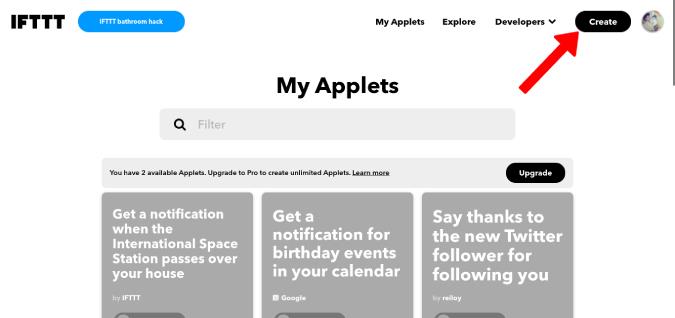
2. Нажмите здесь, если эта кнопка.
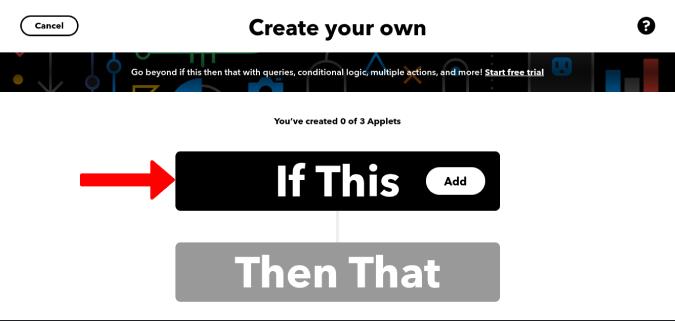
3. Теперь найдите Календарь Google и нажмите « Любое событие начинается» , чтобы выбрать триггер.
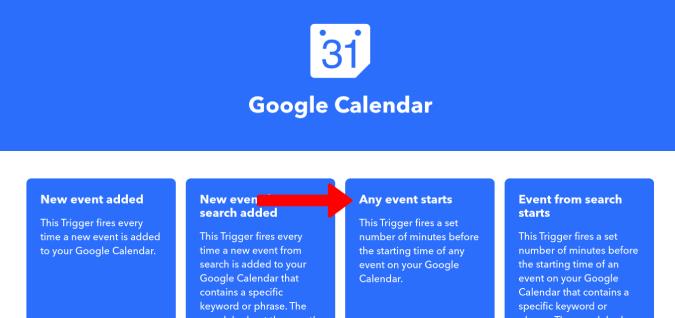
4. Пользователям-новичкам может быть предложено войти в свою учетную запись Google. Выберите событие календаря и время отправки уведомления перед началом события. Лучше выбрать получение уведомления за 15 или 30 минут, так как сообщения от IFTTT иногда могут задерживаться. Нажмите «Создать триггер » , когда закончите.
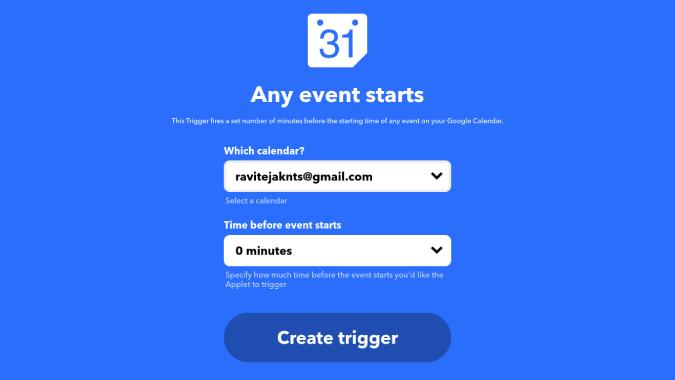
5. Теперь выберите кнопку Then That и нажмите Android SMS .
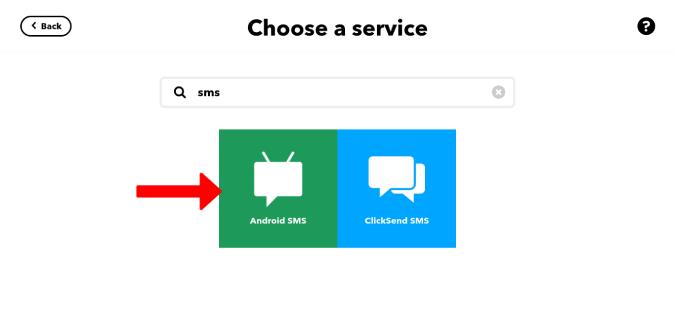
6. Здесь нажмите Отправить SMS.
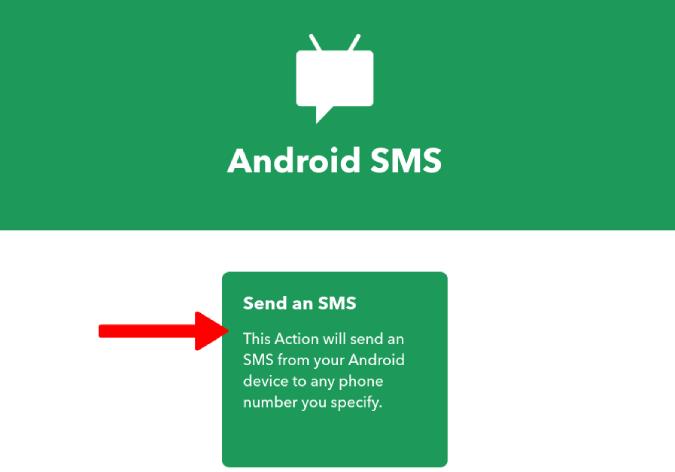
7. Введите номер телефона , на который вы хотите получать SMS, и нажмите «Создать действие» .
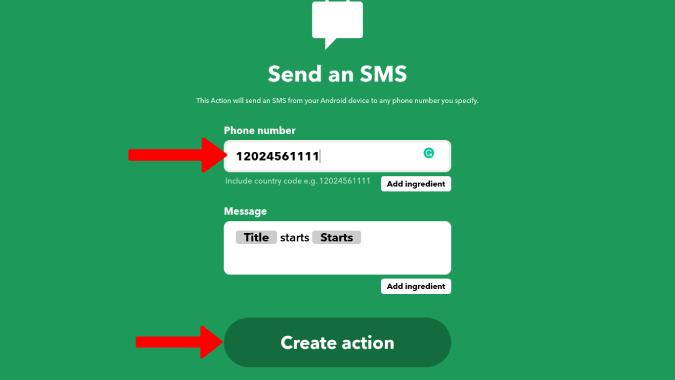
8. Наконец, нажмите « Продолжить» , а затем « Готово» , чтобы активировать апплет.
Рекомендуется протестировать апплет, чтобы убедиться, что он работает должным образом, прежде чем использовать его для получения SMS о важных сроках проведения мероприятий Календаря Google.
Подведение итогов: получение SMS-напоминаний о событиях Календаря Google
Календарь Google — достаточно хороший вариант, если у вас есть стабильное подключение к Интернету и вам не нужны дополнительные напоминания. Если вы или кто-то другой хотите получать SMS-напоминания о событиях Календаря Google, мы предлагаем вам использовать одно из дополнений, которые уже являются частью экосистемы Google, и прекрасно сочетаются с другими приложениями Google. IFTTT достаточно хорош и бесплатен, но может быть удачным или неудачным. Протестируйте его, прежде чем двигаться вперед.
Также читайте:
Нравится вам это или нет, вырез на вашем телефоне никуда не денется. Почему бы не принять это с помощью 8 лучших приложений для области Notch?
Chromebook и PWA идеально подходят друг другу и оптимизированы друг для друга, поэтому вот лучшие приложения PWA, которые вам нужно установить и использовать.
Из-за продолжающегося протеста важно размыть лица на фотографиях и видео, которые вы публикуете в Интернете. Вот приложения, которые позволяют сделать это одним касанием.
Вот 7 Android-приложений для увеличения громкости на ваших телефонах Android, которые действительно работают без показа рекламы или внедрения вредоносных программ.
Android не предоставляет никаких возможностей для правильного управления подключением WiFi или сетью. Чтобы улучшить ситуацию, вот некоторые из лучших менеджеров WiFi для Android, которые вы должны использовать.
Если вы студент, исследователь или любитель в научной сфере, вот некоторые из лучших научных приложений, которые вы можете попробовать.
Случайно удалили разговор в WhatsApp? Ну не беспокойтесь; вот как вы можете сделать резервную копию и восстановить их.
YouTube ограничен 480p в Индии, вот как смотреть в полном разрешении
Чтобы получать SMS-напоминания о событиях Календаря Google, вы можете использовать надстройки Google Workspace. Вот лучшие дополнения, которые вам нужны.
Хотя режим инкогнито полезен в некоторых ситуациях, бывают случаи, когда вы можете отключить режим инкогнито в Google Chrome для Android. Например, когда вы хотите внимательно следить за своими детьми или перестать смотреть порно на Android.





